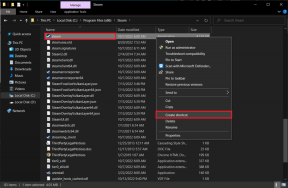Sivustojen välisen seurannan estäminen Safarissa iPhonessa
Sekalaista / / August 22, 2022
Tietosuoja verkossa on hetken tarve. Uusia menetelmiä tulee aina seuraamaan käyttäjätietoja mainontaa varten. Yksi tällainen elementti on seurantalaitteet, jotka ovat surullisen kuuluisia online-tietojen keräämisestä. Vaikka seuranta on yleistä Applen laitteissa, voit onneksi estää sivustojen välisen seurannan iPhonen Safarissa.

Apple tarjoaa sisäänrakennetun menetelmän jäljittäjien poistamiseksi käytöstä nimeltä Prevent Cross-Site Tracking iPhonessa. Tämä auttaa sinua rajoittamaan kolmannen osapuolen evästeitä, kun selaat Safaria. Kun luet tätä artikkelia, autamme sinua ymmärtämään, kuinka tämä ominaisuus voi auttaa ja miten se otetaan käyttöön yhdessä muiden kanssa iPhonen tietosuojaominaisuudet jotka voivat parantaa turvallisuuttasi Internetissä. Aloitetaan.
Mikä on sivustojen välinen seuranta iPhonessa
Onko koskaan käynyt niin, että etsit jotain verkosta ja jouduit siihen mainoksiin? Hyvin, mainosten seurantalaitteet ovat ensisijaisia syyllisiäsi. He varastavat selaustietosi tarjotakseen asiaankuuluvia mainoksia.
Selaimen seurantalaitteet ovat verkkosivun tunnisteita, jotka keräävät tietoja online-tottumuksistasi ja -valinnoistasi käyttäytymisesi ymmärtämiseksi. Useat verkkosivustot sisältävät seurantalaitteita, jotka voivat seurata sinua Internetissä luodakseen profiilin mainoksille. Näin mainospalvelut voivat työntää osuvia mainoksia laitteillesi joka kerta.
Pahinta ovat kolmannen osapuolen seurantalaitteet. Ne asetetaan verkkosivustoille, joilla et ole alun perin käynyt. Ne ovat yleensä peräisin mainosverkostoista, joille et ole edes antanut suostumusta tietojen jakamiseen. Mutta on tapa pysäyttää ne. Siirry seuraavaan osioon saadaksesi lisätietoja.
Sivustojen välisen seurannan poistaminen käytöstä iPhonessa
Tässä on vaiheittaiset ohjeet verkkosivustopohjaisen seurannan poistamiseksi käytöstä iPhonessa.
Vaihe 1: Avaa Asetukset-sovellus.
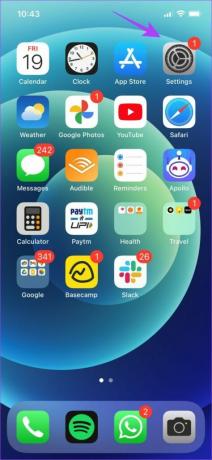
Vaihe 2: Valitse Safari.
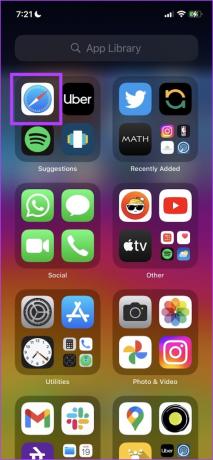
Vaihe 3: Ota käyttöön "Estä sivustojen välinen seuranta" kohdassa Yksityisyys ja turvallisuus.

Vaihe 4: Valitse Piilota IP-osoite -vaihtoehto.

Vaihe 5: Valitse nyt Trackersistä.

Tämä on kaikki mitä sinun tarvitsee tehdä poistaaksesi sivustojen välisen seurannan käytöstä iPhonen Safarissa. Monet käyttäjät ilmoittivat kuitenkin, että vaihtoehto on harmaa heidän laitteissaan. Jos kohtaat samanlaisen ongelman, älä huoli. Se ei ole bugi. Siirry seuraavaan osaan ymmärtääksesi sen paremmin.
Miksi Estä sivustojen välinen seuranta -vaihtoehto näkyy harmaana iPhonessa?
Harmaana näkyvä Estä Cross-Site -vaihtoehto johtuu todennäköisesti siitä, että olet estetty evästeet iPhonessa. Seuraajat käyttävät evästeitä tietojen keräämiseen, joten jos olet poistanut evästevaihtoehdon käytöstä, seurantalaitteet eivät yksinkertaisesti voi kerätä tietoja.

No, nyt kun olet tietoinen, nostetaan asioita ylös. Kun otat sivustojen välisen seurannan eston käyttöön Safarissa, otat käyttöön myös selaimen tietosuojaraportin. Mitä se on ja miten se toimii, kysyt? Otetaan selvää.
Mikä on tietosuojaraportti iPhonessa ja miten sitä tarkastellaan
Aina kun vierailet Safarin verkkosivustolla, joka yrittää seurata sinua, Safari tallentaa ja luo yhteenvedon helposti luettavassa muodossa, joka näyttää kuinka monelta verkkosivustolta se on estänyt tietosi. Apple kutsuu tätä tietosuojaraportiksi. Tämä antaa sinulle käsityksen verkkosivustoista, jotka yrittävät seurata sinua.
Näin pääset tähän raporttiin.:
Vaihe 1: Napsauta Safarissa auki olevalla verkkosivustolla AA-painiketta.

Vaihe 2: Valitse Tietosuojaraportti.

Se siitä. Voit nyt nähdä tietosuojaraportin. Se näyttää jäljittäjien kokonaismäärän, joka on estetty keräämästä tietojasi, ja niiden verkkosivustojen kokonaisprosenttiosuuden, jotka ovat ottaneet yhteyttä jäljittäjiin.
Näet myös verkkosivuston, joka yritti seurata sinua eniten. Kun vierität alaspäin, näet myös luettelon verkkosivustoista, jotka yrittivät seurata sinua, sekä seuraajien lukumäärän.

Tietosuojaraportti on loistava ominaisuus, joka ilmaisee Applen väitteen siitä, kuinka vakavasti se ottaa käyttäjien yksityisyyden. Se ei kuitenkaan ole sitä. Apple on lisännyt lukuisia vaihtoehtoja parantaa yksityisyyttäsi verkossa.
Mitä "Seuraajia estetty profiloimasta sinua" tietosuojaraportissa tarkoittaa?
Joten kun seurantalaitteet nappaavat selaustoimintaasi liittyviä tietoja, ne luovat tiedoistasi "profiilin". Mainostoimistot käyttävät tätä profiilia ensisijaisesti personoitujen mainosten lähettämiseen. Kun otat käyttöön kytkimen estääksesi sivustojen välisen seurannan Safarissa, sinua suojataan profiloinnilta. Tästä syystä tietosi eivät ole näiden jäljittäjien käytettävissä, ja näin ollen Safari julkaisee niiden seurantalaitteiden määrän, jotka se on estänyt profiloimasta sinua.
Muita tietosuojavaihtoehtoja iPhonen selausturvaa varten
Vaikka "Estä Cross-Site Tracking" -toiminnon käyttöönotto suojaa sinua jäljittäjiltä, on muita asetuksia, jotka voivat laajentaa yksityisyyttäsi ja auttaa sinua selaamaan turvallisesti ja yksityisesti Safarissa. Katsotaanpa niitä.
1. Asetukset Safari-asetuksissa
Kuten olet ehkä huomannut, kun otat sivustojen välisen suojauksen käyttöön, sen alla on muita asetuksia, joita suosittelemme käyttämään yksityisyytesi vuoksi. Tässä on mitä kukin vaihtoehto tarkoittaa ja miksi sinun pitäisi ottaa se käyttöön.

- Vilpillinen verkkosivusto Varoitus: Tämä ominaisuus tarjoaa lipun ja varoittaa, jos yrität päästä sivustolle, jossa on haitallista sisältöä ja elementtejä.
- Yksityisyyttä säilyttävän mainoksen mitta: Tämän ominaisuuden ottaminen käyttöön antaa mainostajille mahdollisuuden mitata mainostensa tehokkuutta verkkosivustoilla vaarantamatta käyttäjän yksityisyyttä.
- Tarkista Apple Pay: Suosittelemme tämän vaihtoehdon poistamista käytöstä. Kun se on poistettu käytöstä, Safarissa avaamasi verkkosivustot eivät voi tarkistaa, käytätkö Apple Payta.
2. Poista Safari-verkkosivustojen sijainnin käyttöoikeus käytöstä
Voit estää Safarin verkkosivustoja seuraamasta sijaintiasi. Tämä estää jäljittäjiä pääsemästä maantieteelliseen sijaintiisi. Näin voit poistaa sijainnin käytön käytöstä.
Vaihe 1: Siirry asetuksiin Yksityisyys.

Vaihe 2: Valitse Sijaintipalvelut.

Vaihe 3: Napauta Safari-verkkosivustot.

Vaihe 4: Valitse Ei koskaan.

Estä sivustojen välinen seuranta parantaaksesi tietosuojaa
Näin voit estää sivustojen välisen seurannan iPhonen Safarissa. Kolmannen osapuolen evästeiden poistaminen käytöstä on tehokas tapa estää verkkosivustoja seuraamasta sinua. Lisäksi uskon, että Tietosuojaraportit antavat sinulle paremman käsityksen siitä, mitä sivustoja tulee välttää sen perusteella, kuinka monta seurantaohjelmaa niillä on. Hyvää turvallista ja yksityistä selaamista!
Päivitetty viimeksi 22. elokuuta 2022
Yllä oleva artikkeli saattaa sisältää kumppanilinkkejä, jotka auttavat tukemaan Guiding Techiä. Se ei kuitenkaan vaikuta toimitukselliseen eheyteemme. Sisältö pysyy puolueettomana ja autenttisena.